Safari 現在允許您同步和管理 iPhone、iPad 和 Mac 上的所有網絡擴展
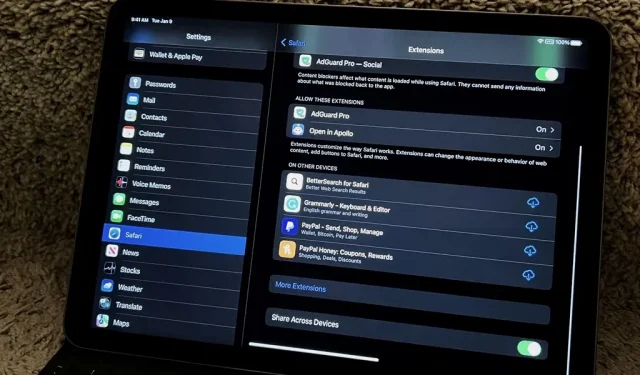
我們可以在 iPhone 和 iPad 上使用真正的 Safari 擴展一年,而且它們在 Mac 上的使用時間要長得多。要在所有設備上安裝相同的東西,您始終必須在 App Store 中找到該應用程序,安裝它,然後在每台設備上啟用擴展程序。蘋果現在正在簡化流程,讓跨設備安裝和管理擴展變得更加容易。
從 iOS 16、iPadOS 16 和 macOS 13 Ventura 開始,您可以通過在每台設備上啟用簡單的設置來在 iPhone、iPad 和 Mac 上共享 Safari 擴展。之後,一台設備上任何兼容的 Safari 擴展都可以快速安裝到其他設備上。然後,您可以從一台設備啟用、禁用和配置它們,並將設置與其他設備同步。
在 iPhone 或 iPad 上打開擴展程序同步
在 iPhone 或 iPad 的 Safari 設置中打開“跨設備共享”開關,以使擴展程序在所有 iOS 16、iPadOS 16 和 macOS 13 設備上保持同步。
- 設置 -> Safari -> 擴展 -> 跨設備共享
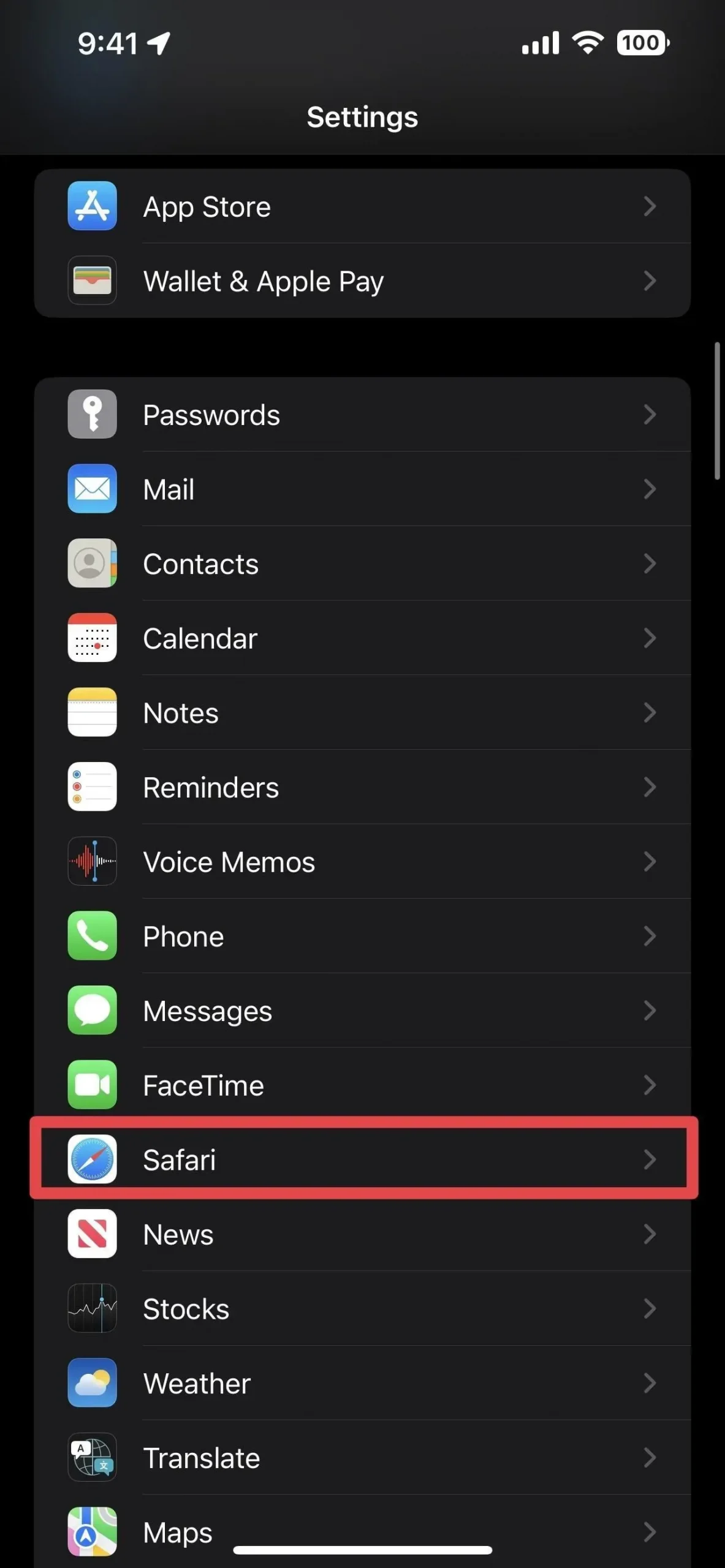
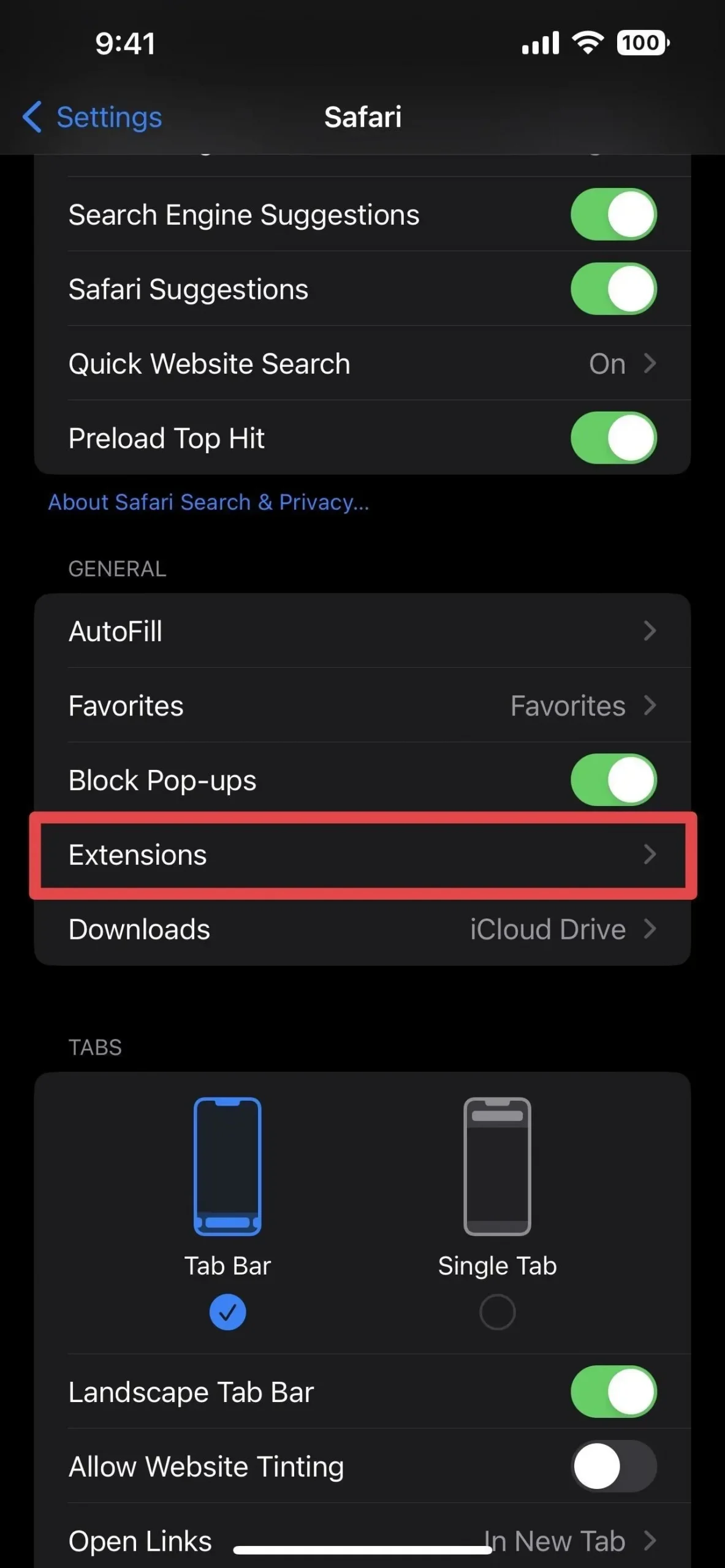
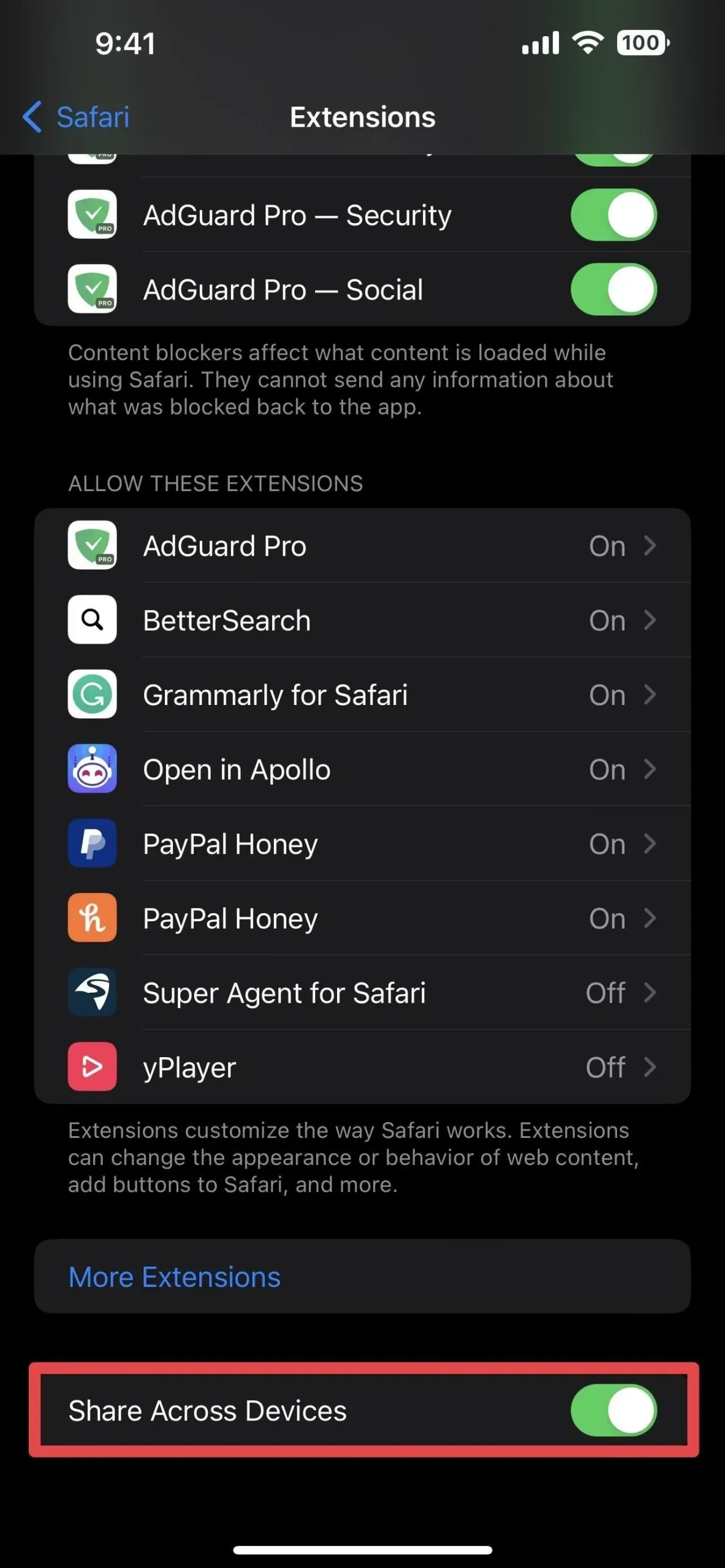
在 Mac 上打開擴展程序同步
選中 Mac Safari 偏好設置中的“跨設備共享”框,以使您的擴展程序在所有 iOS 16、iPadOS 16 和 macOS 13 設備上保持同步。
- Safari -> 首選項 -> 擴展 -> 跨設備共享
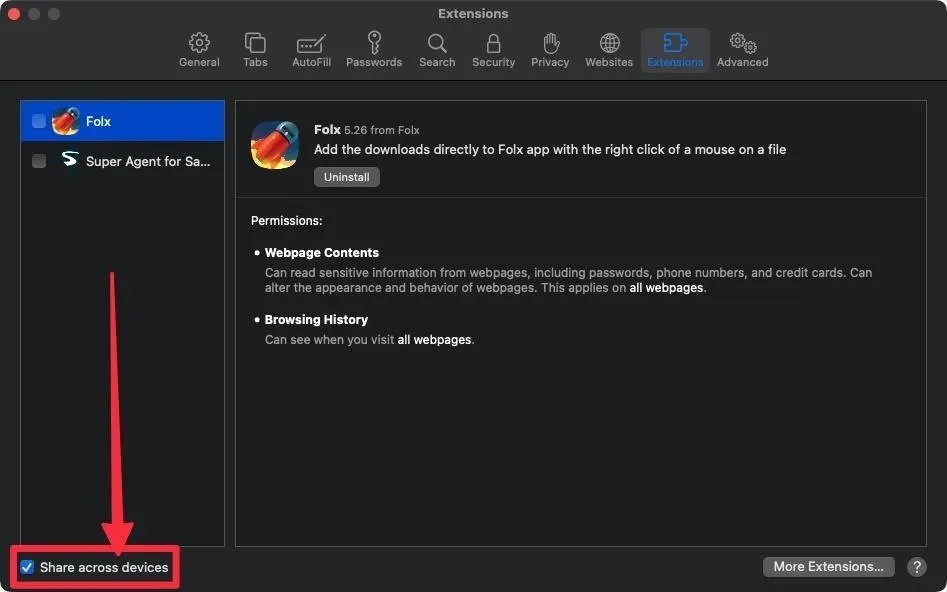
快速安裝常用擴展
對於您已在一台設備上安裝但在其他設備上未安裝的任何 Safari 擴展程序,新的“在其他設備上”部分將出現在這些其他設備上的擴展程序設置中。在這些設置中,您將看到每個未安裝的應用程序,但會有一個 iCloud 下載按鈕,以便您可以快速安裝它們。
但有一個問題:您在“在其他設備上”下看到的唯一應用程序是那些當前在其他同步設備之一上啟用了 Safari 擴展的應用程序。如果它已安裝但在另一台設備上禁用,則在您在那裡啟用它之前,您不會看到它列出。如果您看到列出的擴展程序,當它在其他設備上禁用時,它就會消失。
從“在其他設備上”部分安裝應用程序後,它將移至“允許這些內容攔截器”或“允許這些擴展程序”組。
建議。在所有設備上啟用自動應用程序下載,以便當您在一台設備上安裝應用程序時,它會自動安裝在您的其他設備上。在 iOS 16 和 iPadOS 16 上,轉到“設置”->“App Store”->“應用程序下載”(在“自動下載”下)來設置此功能。
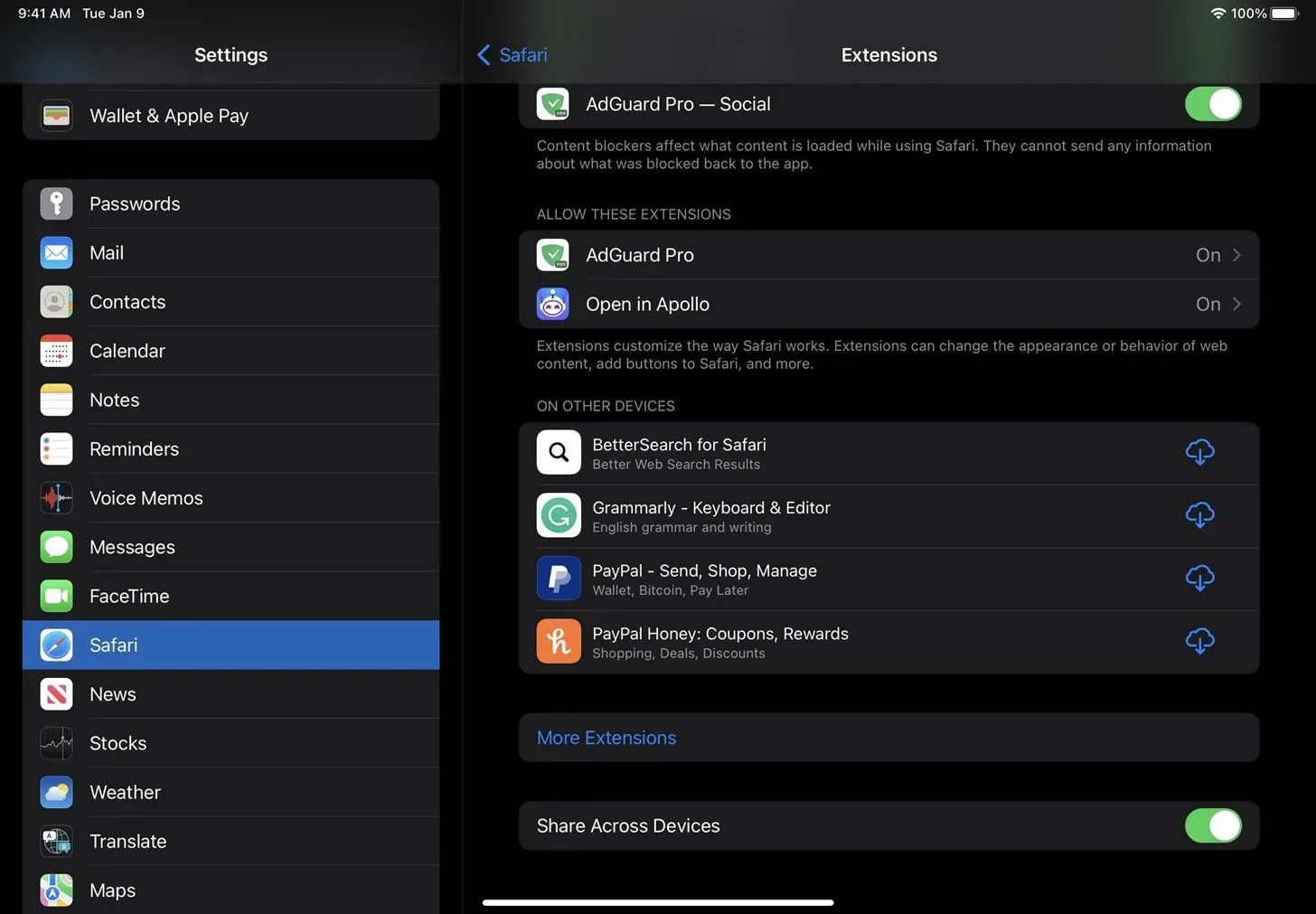
同步擴展設置
當您同步 Safari 擴展程序時,您在一台設備上啟用的任何擴展程序都會在您的其他設備上啟用,只要它們安裝了該應用程序。如果您在一台設備上禁用擴展程序,它應該在所有同步設備上禁用它。
但是,每個 Safari 擴展程序的權限並不總是在您的設備之間同步。因此,如果一個擴展程序在所有網站上都設置為“允許”,並且您將其更改為“詢問”,則可能不會影響您其他設備上的該權限。有時,安裝擴展程序後,網站的權限將與其他設備上的相同,但任何進一步的更改可能不會同步。
限制
最重要的限制是每個 Safari 擴展都必須與每個設備兼容。並非所有 iPhone 應用程序都適用於 iPad 和 Mac,並且某些 iPad 和 Mac 應用程序僅支持這些平台。Mac 上的某些 Safari 擴展甚至可能不是來自 App Store,因此它們不會顯示在您的其他設備上。
根據您使用的 Safari 擴展程序,與其他設備同步的擴展程序數量可能會受到嚴格限制。例如,我的 iPhone 上有 7 個 Safari 擴展程序,但只有其中一個與我的 Mac 共享。



發佈留言